Visualizza la cronologia dei messaggi eliminati su Windows/Mac OS X
È possibile visualizzare iMessage eliminati?
Volutamente o accidentalmente, hai eliminato iMessage dal tuo iPhone, iPad o iPod Touch e ti chiedi se puoi ancora visualizzarli. La semplice risposta è ‘no’. Non puoi più visualizzare i messaggi che sono stati eliminati, se non l’hai mai fatto salvato i messaggi sul computer per il backup. Certo, non puoi visualizzarli direttamente sul tuo dispositivo o computer, vengono cancellati e spariti per sempre…
… o lo sono? Forse no! Se gli iMessage eliminati non sono stati sovrascritti con nuovi dati, c’è ancora la possibilità che tu possa vederli. Avrai bisogno di un piccolo aiuto e faremo del nostro meglio.
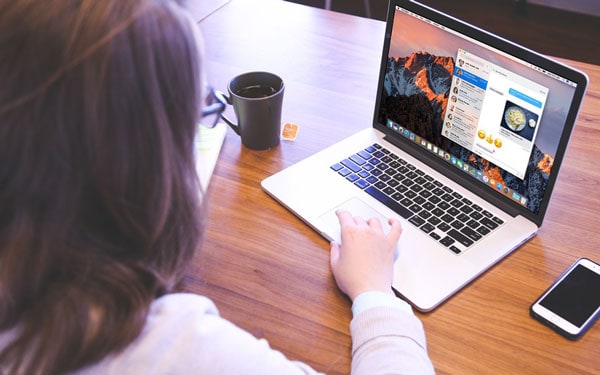
Come visualizzare iMessage eliminati
Per vedere gli iMessage eliminati, devi prima recuperarli. Per fare questo, puoi usare DrFoneTool – Recupero dati (iOS) or DrFoneTool (Mac)- Recupera. Questo strumento software ti consente di recuperare iMessage persi, inclusi eventuali allegati, scansionando il tuo iPhone, iPad o iPod Touch. DrFoneTool cerca anche le informazioni che potrebbero essere estratte da qualsiasi backup di iTunes e backup di iCloud disponibile.
Esistono tre modi per recuperare e visualizzare iMessage cancellati da iPhone.
Se dovessi provare le offerte di DrFoneTool, vedrai presto che offre molto di più del semplice recupero dei messaggi.

DrFoneTool – Recupero dati (iOS)
3 modi per recuperare e visualizzare iMessage cancellati da iPhone
- Il software di recupero dati per iPhone e iPad originale e migliore al mondo.
- Recupera i dati persi a causa di eliminazione, perdita del dispositivo, jailbreak, aggiornamento di iOS 11 ecc.
- Visualizza in anteprima, seleziona e recupera tutti i dati che desideri.
- Recupera iMessage direttamente da iPhone, backup iTunes e backup iCloud.
- Supporta completamente iPhone 8/iPhone 7 (Plus), iPhone6s (Plus), iPhone SE e l’ultimo iOS 11!

- Soluzione uno: scansiona direttamente il tuo dispositivo per leggere la cronologia di iMessage eliminata
- Soluzione due: estrai il backup di iTunes per visualizzare la cronologia di iMessage eliminata
- Soluzione tre: scarica iCloud Backup per visualizzare la cronologia di iMessage
Soluzione uno: scansiona direttamente il tuo dispositivo per leggere la cronologia di iMessage eliminata
Passo 1. Collega il tuo iDevice e scansionalo
Quando colleghi il tuo iPhone, iPad o iPod Touch, fai clic sull’opzione ‘Recupera’ dall’interfaccia di DrFoneTool, apparirà la schermata qui sotto. Devi solo fare clic sul pulsante ‘Avvia scansione’ che puoi vedere al centro della parte inferiore dello schermo. Puoi risparmiare un po’ di tempo selezionando solo ‘Messaggi e allegati’ prima di avviare la scansione. DrFoneTool cercherà quindi solo quegli elementi.

Recupererai gli iMessage direttamente dal tuo telefono.
Passo 2. Visualizza iMessage sul tuo dispositivo
Al termine della scansione, vedrai i risultati presentati chiaramente (come mostrato nello screenshot qui sotto). Per visualizzare questi iMessage, scegli ‘Messaggi’ mettendo un segno di spunta nella casella a sinistra del messaggio. Puoi leggere tutto il contenuto in dettaglio e vedere cosa è disponibile per essere salvato.
Quando sei pronto, puoi fare clic su ‘Recupera sul dispositivo’ che riporta i messaggi da dove provenivano originariamente. In alternativa, puoi fare clic sul pulsante ‘Ripristina su computer’ e salvare la cronologia di iMessage sul tuo computer. Quando scegli quest’ultima opzione, il file può essere salvato come file ‘*.csv’ o ‘*.html’. Sarai in grado di visualizzare il contenuto del file facendo clic e scegliendo quale programma desideri utilizzare. Potrebbe sembrare un po’ complicato. Tuttavia, quando lo farai davvero, siamo sicuri che scoprirai che è facile.

Puoi vedere cosa è disponibile per essere recuperato.
Sopra abbiamo descritto un approccio che puoi adottare usando gli strumenti di DrFoneTool. Ecco un altro approccio di seguito.
Soluzione due: estrai il backup di iTunes per visualizzare la cronologia di iMessage eliminata
DrFoneTool ti consente anche di leggere la cronologia di iMessage dal backup di iTunes. Puoi farlo in soli due passaggi.
Passo 1. Estrai il backup di iTunes
Dopo aver eseguito il programma, passa all’altra modalità di ripristino, scegliendo dal lato sinistro ‘Recupera dal file di backup di iTunes’. Il programma troverà automaticamente tutti i file di backup di iTunes sul tuo computer. Seleziona il backup che ritieni abbia gli iMessage che desideri visualizzare e fai clic su ‘Avvia scansione’.

Scegli il backup giusto.
Passo 2. Recupera la cronologia di iMessage nel backup di iTunes
Dopo la scansione rapida, puoi leggere la cronologia di iMessage facendo clic e selezionando ‘Messaggi’ sul lato sinistro della finestra. Inoltre, per visualizzare gli allegati, puoi scegliere la categoria ‘Allegati messaggi’. Puoi scegliere di recuperare la cronologia di iMessage sul tuo dispositivo o sul computer. Seleziona il pulsante di ripristino di ‘Ripristina su dispositivo’ o ‘Ripristina su computer’. Se recuperi il file contenente i messaggi sul tuo computer, questi non possono essere letti, a meno che tu non usi DrFoneTool per scansionare il file.

Puoi scegliere se vuoi ripristinare il tuo dispositivo.
Tieni presente che DrFoneTool può recuperare contatti, fotografie, note… tutti i tuoi dati inclusi nel backup.
Se non è presente il backup di iTunes sul tuo computer, c’è anche un terzo percorso che potresti prendere.
Soluzione tre: scarica iCloud Backup per visualizzare la cronologia di iMessage
Passo 1. Accedi all’account iCloud
Dopo aver avviato ‘DrFoneTool – Recupero dati’ sul tuo computer, devi selezionare ‘Recupera da file di backup iCloud’. Potrebbe essere necessario inserire il nome utente e la password per il tuo account iCloud.

È bene avere a disposizione nome utente e password.
Non preoccuparti però, puoi sempre recuperarlo da Apple.
Passo 2. Scarica ed estrai iMessage dai file di backup di iCloud
Una volta effettuato l’accesso, vedrai un elenco di tutti i tuoi file di backup nell’account iCloud. La solita cosa è scegliere il backup più recente. Per recuperare gli iMessage, fai clic su ‘Download’ per salvare il file sul tuo computer. L’operazione potrebbe richiedere del tempo a seconda delle dimensioni del file e della connessione a Internet.

Una volta completato il download, è qui che DrFoneTool diventa davvero molto intelligente. Il file di backup è illeggibile, non può essere aperto e guardato in nessun altro programma. DrFoneTool può risolverlo per te. Tutto quello che devi fare è usare DrFoneTool per ‘Scansionare’ il download del backup di iCloud che ora è sul tuo computer.
Passo 3. Visualizza la cronologia di iMessage nel backup di iCloud
Per visualizzare iMessage, scegli ‘Messaggi’ e ‘Allegati messaggi’, puoi quindi leggere ogni elemento e selezionare quelli che desideri salvare sul tuo dispositivo.

ultimi articoli

